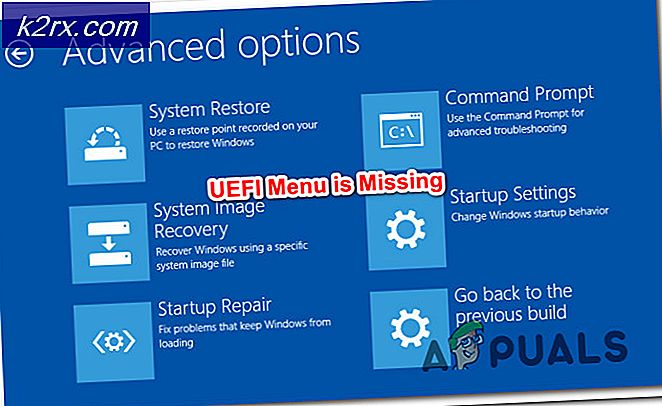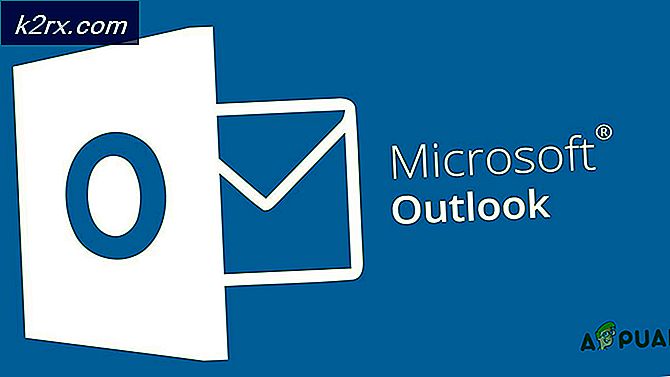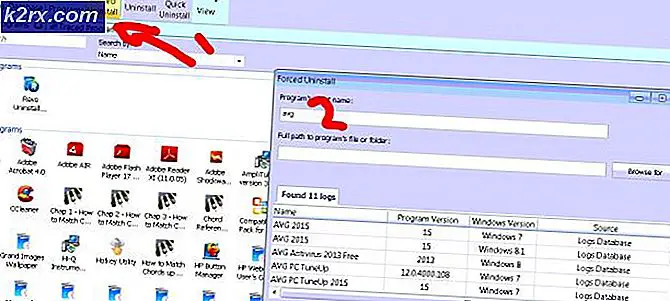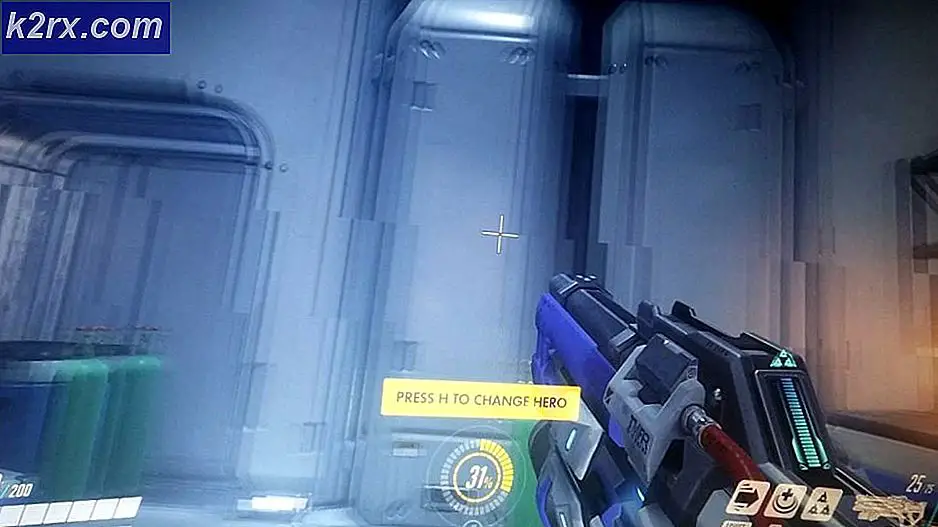Fix: BSOD Fehler atikmdag.sys unter Windows 10
Der blaue Bildschirm des Todes ist ein Albtraum für Windows-Benutzer, und niemand will eine Begegnung damit haben. Microsoft hat sein Bestes versucht, um die Fehler zu beheben, indem regelmäßig Updates bereitgestellt werden, aber es gibt immer noch viele Probleme, die zum Absturz von Windows führen.
Viele Leute haben Windows 10 BSOD-Fehler gemeldet, der durch atikmdag.sys beim Aktualisieren von Windows 7 / Windows 8 auf den neuesten Build, dh Windows 10, verursacht wurde.
Dieser blaue Bildschirm des Todes lässt den PC nicht normal booten. Das Neustarten des PCs funktioniert auch in diesem Fall nicht und dieser Fehler bleibt bestehen.
Gründe für Fehler atikmdag.sys
Dieser BSOD-Fehler wird im Allgemeinen durch die externen Grafikkartentreiber verursacht, die Konflikte zwischen der Hardware verursachen. In den meisten Fällen hatten die PCs mit AMD-Grafikkarten dieses Problem nach dem Upgrade auf Windows 10. Der Hauptschuldige hinter dieser BSOD ist eine Systemdatei namens atikmdag.sys, die den PC auf einen blauen Bildschirm des Todes abstürzt. Bei der Aktualisierung von Windows auf Windows 10 tritt dieser Konflikt am häufigsten auf.
Aktualisieren Sie Treiber mit Driver Agent Plus
Dies ist bei weitem die einfachste Methode zum Aktualisieren und Überprüfen von Treibern. Sie können die Drive Agent Plus-Software herunterladen und verwenden und die Treiber aktualisieren / überprüfen lassen. Diese Software wird auf Ihrem System ausgeführt, und wenn ein veralteter Treiber vorhanden ist, wird der Treiber selbst aktualisiert. Sie können es von hier herunterladen
Manuelle Lösungen zum Beheben von BSOD Fehler atikmdag.sys
Die Lösung, um den BSOD-Fehler zu beheben, der von atikmdag.sys verursacht wird, ist ziemlich einfach. Sie müssen die in Konflikt stehenden Treiber von Ihrem PC deinstallieren. Befolgen Sie die folgenden Anweisungen, um diesen Fehler zu beheben.
1. Starten Sie den PC im abgesicherten Modus durch mehrfaches Drücken der F8- Taste beim Start. Es würde Sie dazu bringen, eine Option zu wählen. Klicken Sie auf Problembehandlung gefolgt von Erweiterte Optionen .
PRO TIPP: Wenn das Problem bei Ihrem Computer oder Laptop / Notebook auftritt, sollten Sie versuchen, die Reimage Plus Software zu verwenden, die die Repositories durchsuchen und beschädigte und fehlende Dateien ersetzen kann. Dies funktioniert in den meisten Fällen, in denen das Problem aufgrund einer Systembeschädigung auftritt. Sie können Reimage Plus herunterladen, indem Sie hier klickenAuf dem nächsten Bildschirm würden Sie Starteinstellungen sehen . Klicken Sie darauf und drücken Sie F4 oder F5 auf dem Bildschirm, der danach erscheint. Ihr PC würde neu starten und in den abgesicherten Modus wechseln.
Wenn das F8 nicht für den abgesicherten Modus funktioniert; Schauen Sie sich die Anleitung an, wie Sie Windows 8/10 im abgesicherten Modus starten und dann, nachdem es in den abgesicherten Modus gestartet wurde; zurück zu dieser Anleitung.
2. Jetzt müssten Sie die Treiber entfernen, die das Problem verursachen. Um die Treiber zu deinstallieren, navigieren Sie zum Geräte-Manager, indem Sie Win + X drücken und den Gerätemanager aus der Liste auswählen. Suchen Sie den Konflikt verursachenden Treiber und klicken Sie mit der rechten Maustaste darauf, um ihn vom System zu deinstallieren .
3. Navigieren Sie nach der Deinstallation zu Programme und Funktionen in der Systemsteuerung und entfernen Sie AMD Catalyst Install Manager (für AMD-Grafikkarten) oder andere Software, die mit Ihrer Grafikkarte verknüpft ist. genauso wie Sie eine andere Anwendung deinstallieren würden. Starten Sie den Computer nach diesem Vorgang neu.
4. Laden Sie nach dem Neustart die neuesten Treiber herunter, und installieren Sie sie. Ihr Problem wird dann behoben.
PRO TIPP: Wenn das Problem bei Ihrem Computer oder Laptop / Notebook auftritt, sollten Sie versuchen, die Reimage Plus Software zu verwenden, die die Repositories durchsuchen und beschädigte und fehlende Dateien ersetzen kann. Dies funktioniert in den meisten Fällen, in denen das Problem aufgrund einer Systembeschädigung auftritt. Sie können Reimage Plus herunterladen, indem Sie hier klicken